Перш ніж оновлювати драйвери, потрібно визначити деталі відеокарти.
- Встановлення драйвера дисплея ATI на ПК з ОС Windows полегшує зв’язок, керування та оптимізацію відеокарт ATI.
- Драйвер допомагає з двовимірним і тривимірним рендерингом, апаратним зв’язком і налаштуванням різноманітних параметрів, пов’язаних із графікою.
- Ви можете завантажити драйвер ATI з офіційного сайту підтримки AMD.
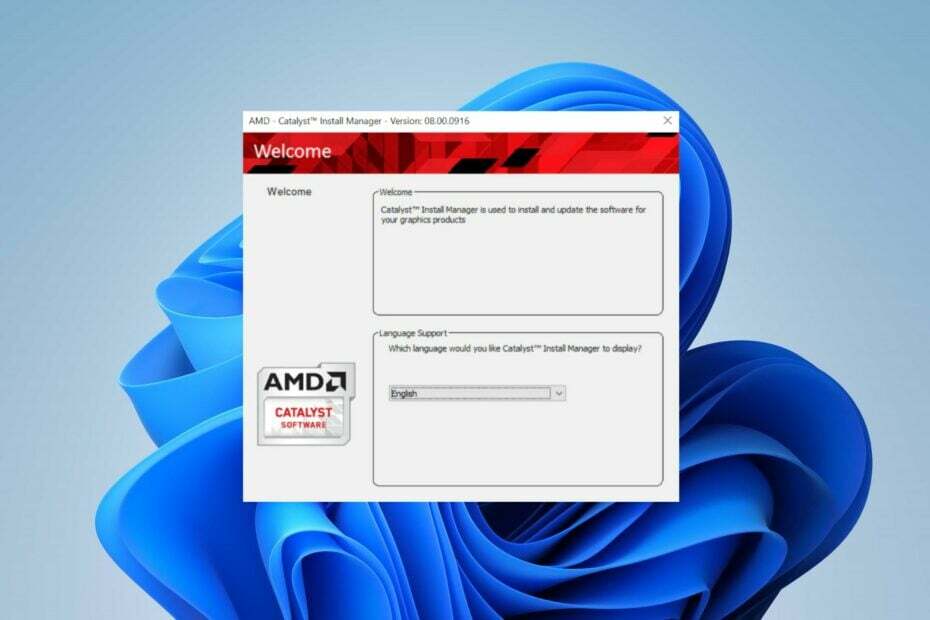
XВСТАНОВИТИ, НАТИСНУВШИ ЗАВАНТАЖИТИ ФАЙЛ
- Завантажте Outbyte Driver Updater.
- Запустіть його на своєму ПК знайти всі проблемні драйвери.
- Після цього натисніть Оновити та застосувати вибране щоб отримати останні версії драйверів.
- Програму оновлення драйверів OutByte завантажив 0 читачів цього місяця.
Драйвери дисплея ATI є важливими програмними компонентами, які полегшують роботу відеокарт ATI. Багато користувачів Windows відчувають труднощі із запуском драйвера на своїх комп’ютерах. Отже, у цьому посібнику розглядатимуться кроки із завантаження та встановлення драйвера дисплея ATI для Windows 10 і 11.
Також вас може зацікавити наша докладна стаття про Графічний драйвер AMD не встановлено помилка в Windows 11 і як її виправити.
Що роблять драйвери дисплея ATI?
Драйвери дисплея ATI (тепер відомі як AMD Radeon) — це компоненти програмного забезпечення, які дозволяють ОС вашого комп’ютера спілкуватися з графічними картами чи графічним процесором ATI, керувати й оптимізувати їх.
Ось деякі функції та обов’язки драйверів дисплея ATI:
- Апаратний зв'язок між ОС і графічною картою.
- Керування роздільною здатністю екрана, частотою оновлення, глибиною кольору та іншими налаштуваннями.
- 2D і 3D візуалізація.
- Відтворення та прискорення відео.
- Налаштування дисплея за допомогою спеціальної панелі керування.
Як завантажити графічний драйвер ATI?
1.1 Визначте свою відеокарту
- Клацніть правою кнопкою миші на робочому столі та виберіть Налаштування дисплею або Розширення екрану.
- Потім натисніть на Розширені налаштування дисплея.
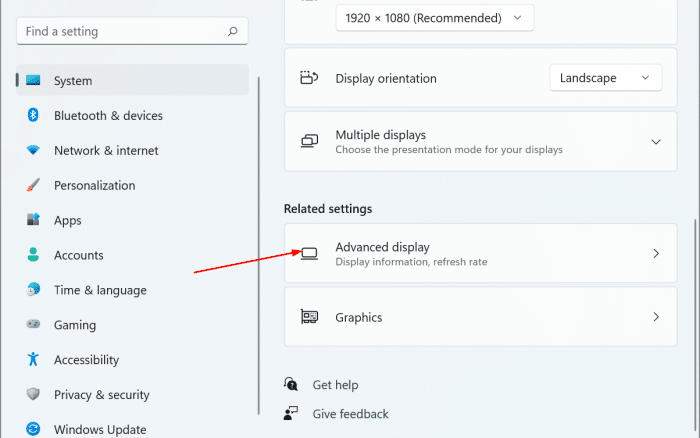
- Шукайте Відображення властивостей адаптера або Опція розширених налаштувань щоб знайти модель відеокарти.
Модель відеокарти допоможе вам визначити конкретну модель вашої відеокарти ATI/AMD Radeon.
1. 2 Завантажте та встановіть драйвер ATI
- Відкрийте веб-браузер і відвідайте офіційний сайт підтримки AMD щоб переглянути найновіші драйвери та підтримку відеокарт AMD Radeon.
- Потім виберіть відповідні параметри на основі моделі відеокарти та версії Windows.

- Знайдіть останню версію та натисніть на Завантажити кнопку поруч із ним.

- Тепер знайдіть завантажений файл драйвера на своєму комп’ютері (зазвичай у папці «Завантаження») і двічі клацніть його, щоб розпочати процес встановлення.
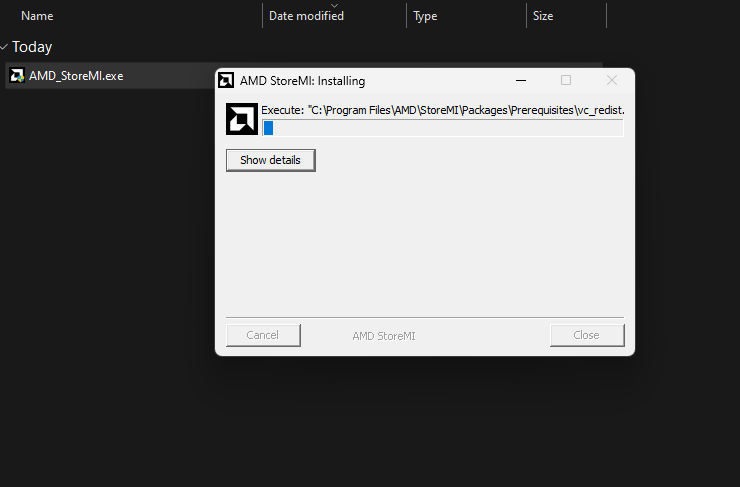
- Дотримуйтесь інструкцій на екрані, наданих установником.
- Нарешті, після завершення встановлення перезавантажте комп’ютер.
Виконані вище кроки завантажать і встановлять відповідний драйвер дисплея ATI для вашого ПК з Windows. Крім того, ознайомтеся з нашим посібником щодо того, що робити, якщо Не встановлюються драйвери AMD на Windows 11.
- 6 способів безпечного виходу з безпечного режиму в Windows 10
- Як зупинити автоматичне закриття файлів Excel
- Увімкніть DRM у Google Chrome: 7 кроків, як це зробити
1.3 Перевірте встановлення
Після перезавантаження комп’ютера можна перевірити, чи правильно встановлено драйвер ATI/AMD Radeon.
Для цього повторіть кроки Identify your Graphics card і перевірте, чи вказано нову модель відеокарти.
Крім того, ви можете переглянути нашу статтю про те, як виправити Можливо, служба Windows Update автоматично замінила ваші графічні драйвери AMD помилка на ПК з Windows. Крім того, у нас є докладний посібник щодо способів виправлення Windows не може знайти інсталятор програмного забезпечення AMD помилка на вашому комп'ютері.
Якщо у вас є додаткові запитання чи пропозиції, зв’яжіться з нами через розділ коментарів.
Все ще відчуваєте проблеми? Виправте їх за допомогою цього інструменту:
СПОНСОРОВАНО
Деякі проблеми, пов’язані з драйвером, можна вирішити швидше за допомогою спеціального рішення для драйвера. Якщо у вас усе ще виникають проблеми з драйверами, просто встановіть Програма оновлення драйверів OutByte і негайно запустіть його. Таким чином, нехай він миттєво оновить усі драйвери та вирішить інші проблеми ПК!


![Драйвер дисплея ATI для Windows 10 і 11 [Завантажити та встановити]](/f/9185b80dd3d89d832cdd040a4c42d073.png?width=300&height=460)